
音楽の楽しみ方のひとつに「弾いてみた」や「歌ってみた」といわれる自分の演奏を不特定多数と共有するカルチャーがあります。
軽い気持ちでやってみたら意外と反応があり夢中になってしまった…という方も多いのではないでしょうか。
「ライブは忙しくてできない…」、「バンドのメンバーが揃わない…」そういった悩みでも、一人で気軽に行えることから国内のみならず海外でも人気ですね。
ただ、自分もやってみようかな…と思いそのやり方を検索してみると、インターフェース?DAWソフト?動画編集ソフト?と意味解らない用語が飛び交い結局なかなか始められずにいる方もいらっしゃるかと思います。
超簡単に演奏動画を作成する方法
「弾いてみた」をするのに究極に簡単な方法としてはアンドロイドやiPhoneのスマホを使って録画しアップロードすることです。この方法なら難しくなく、しかもほぼお金を使わずに行うことができます。
ただし、音質は望めません。それに、エレキ・ギターの場合は”インターフェース”というのを買わない限り、アンプの音を録音するという方法しかありません。
確かにスマホを使っての制作は簡単ですが、せっかくなら良い音質までいかないにしても、そこそこの質で録音したいもの。音質が良いから良い評価/話題になる、というわけではありませんが、音が悪くて反応が良くないよりも、少しでも最後まで見てくれるようにしたいですよね。
さて、これを解決する方法はたくさんあります。…が、操作が複雑になっては意味がありません。
とにかく簡単に!しかもiPhoneで完成する!それでいて音質良く!
そんな贅沢な悩みをイッパツで解決してくれる便利アイテムがイギリスにあるプロフェッショナル・オーディオを開発するメーカーから先日発売されたのでご紹介したいと思います。
ご紹介する製品はこちら。
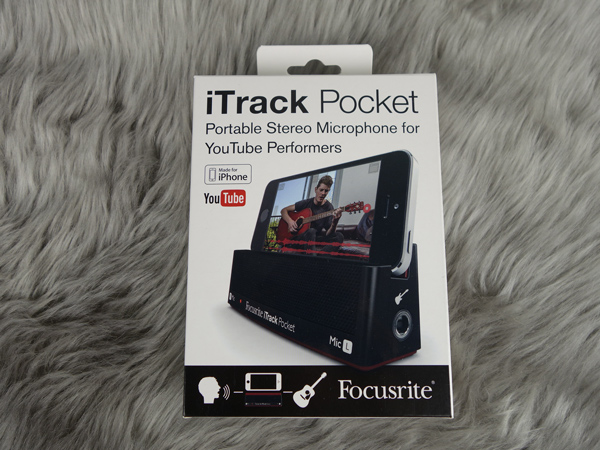
こちらのiTrack PocketとiPhone、そして専用アプリを利用します。
専用アプリはこちら
用意するのはこれらのみ。
気になる使い方ですが、これは試してみないと解らないところ。
実際に検証してみようと思います。
Focusrite iTrack Pocketレビュー
■ 取説なしの不親切さ?…いや、なしでも全然いける簡単な操作性
まず始めに、フォーカスライトは世界の放送/音楽スタジオで使用されている一流ハードウェアを開発するメーカーで、日本でもプロが実際に使用しているレコーディング・スタジオに置いてあるブランドです。
一般人が近寄りにくい匂いがぷんぷんするそんなメーカーですが、近年では安価な製品まであり、そのシェアは世界的にトップクラス。(メーカーページには世界NO.1と書かれてますね)
そもそものノウハウが高いので低価格の製品でもそれなりに質が高く、人気があるのも分かります。
話しを戻しまして、プロの製品を取り扱う会社だけあって、このiTrack Pocketには取り扱い説明書がありません。むしろ入っているのは本体とiPhoneと繋げるケーブルのみ。
購入してそうそう不安になりますが、2つのみなので繋げるしかないという点ではすごく分かりやすい。
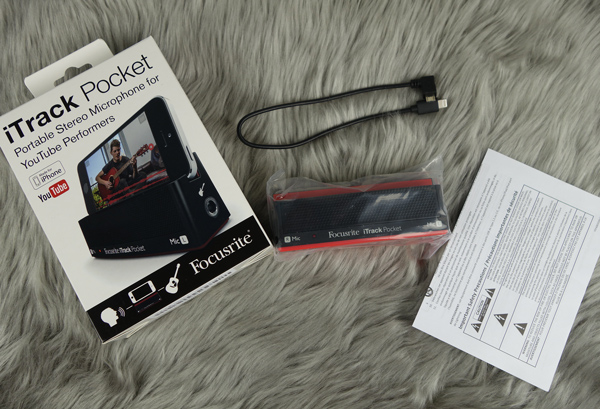
繋げてからアプリを起動すると、マイクを求められたのでオンに、次にチュートリアル見ますか?的なのが現れるので却下。
そして、出たのがこの画面。(画像の背景は黒ですが、実際にはカメラが起動しております)

さて、困ったことにここから先に進まない。真ん中に回転表示が何かの意味を掲示してくれているので、試行錯誤していると、横向きじゃないと反応しないことを発見。
画面固定している場合は外さないと使えないので、下から画面中央にスライドさせて画面固定ボタンを外します。
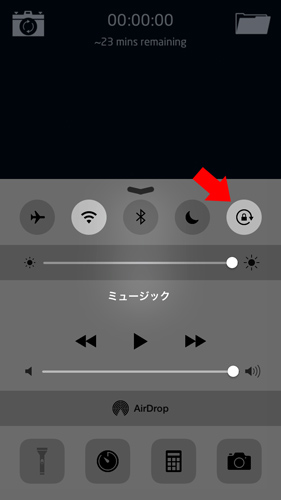
先ほどと画面が変わり、左にLEDメーター、下に波形、右に録音ボタンが表示されます。(画像だとLEDメーターが見えませんが、実際には表示されております)
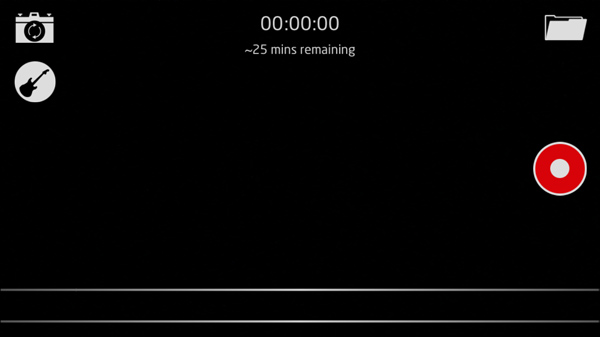
メーター上にはギターマークがありますがそこをタップしてみると、ヘッドホンのオン/オフ、そしてマイクを使うのか、ギターを入力するのか、それともどちらも使うのか、録音方法が選べます。
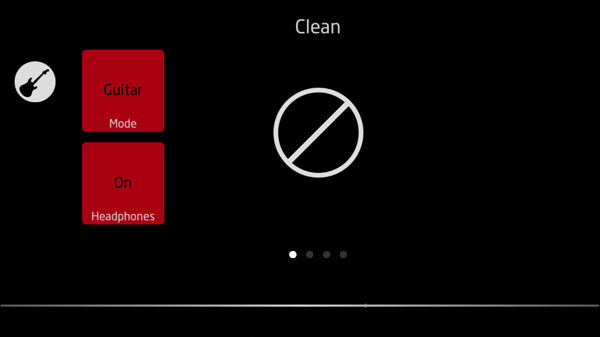
では早速ラインでギター録音からしてみたいと思います。
■ 手軽にエレキ・ギター録音が行える
まず本体右側にあるギターインプットにギターを接続します。

ギターモードにはアンプシミュレーターが搭載していて3つのモデルから選択できるようになってます。アンプシミュ…?
分からなくてもギターを繋いで弾いてみると、あぁ!そういうことか!となるはずです。
弾きながら好きな音を選択します。(今回はV-ACにしました)
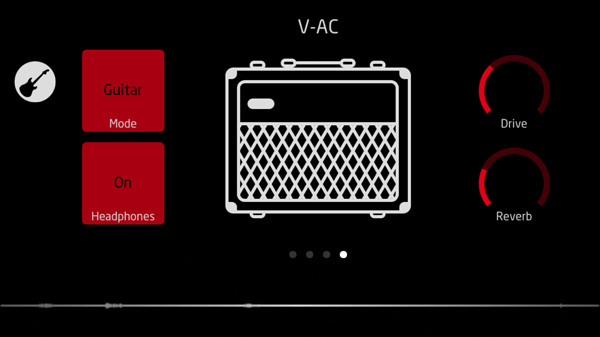
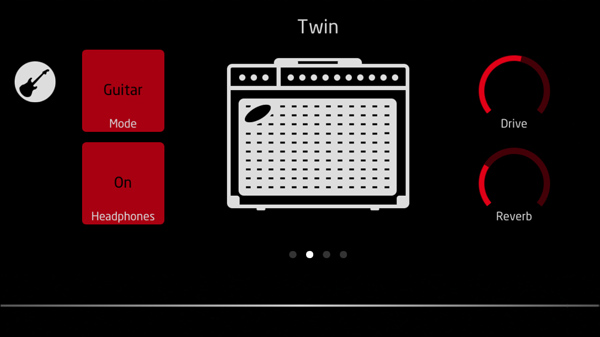
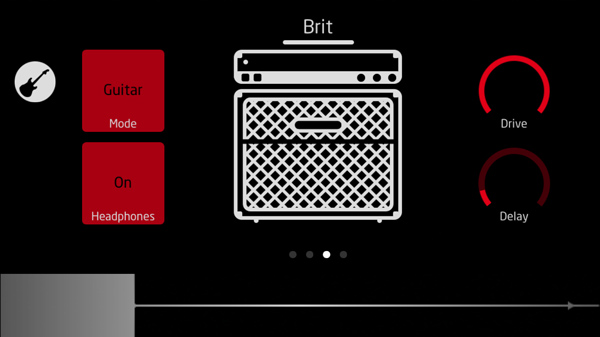
次に、ボリュームを調整。
本体のレベルメーターを気にしながら弾きます。赤くなってしまったら本体左側にあるインプット・ボリュームで調整します。

セッティングは以上、あとは録音するのみです。
録音しても、すぐにアップされるわけではないのでご安心ください。
弾いた中からベストのものをアップできます。

録音が終わると、次はその音のクオリティをアップするための工程に移ります。
といってもほぼ選ぶだけです。
エレキ・ギターの空間系エフェクター(リバーブ/エコー)を選択。Enhance(エンハンサー)で音を整えてCompress(コンプレッサー)で音圧を調整します。
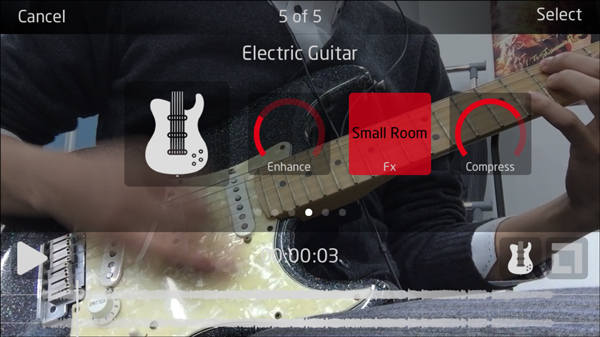
次に、アップしたいところのみに動画を編集します。
再生し確認しながら最初と終わりの不要な箇所を削除。

以上で動画作成は完成です。
あとはYouTubeなどの動画投稿サイトにアップするだけです。
iPhoneにYouTubeアプリがあれば、アイコンが出てきますのでそこから直接アップロードすることができます。
もし、YouTube以外にアップしたい場合は、本体に保存して、Safariなどのブラウザを開き、指定のサイトから動画投稿することができます。
今回はメールで添付してコンピューターからアップしました。
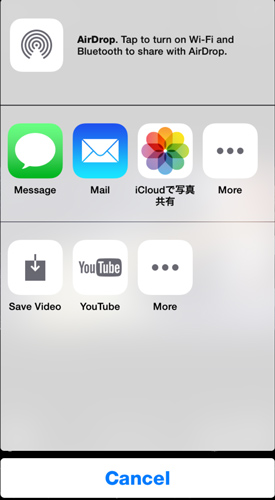
完成した動画はこちら。
現段階では対応していないiPhone6を使っております。
作成して気づいたことですが、どうやらメールで送ると圧縮され画像サイズが変わってしまうようです。ちょっと粗くなってしまいました。
■ マイクも高品質!
続いて、弾き語りも撮影してみました。
iTrack Pocketではギター(ライン)とマイクの同時録音ができるのですが、手持ちにエレアコがなかったので、ステレオ・マイクモードで録音しました。

スピーカーのようなごっついマイクなので上等なものがとれる気配がしますね。

こちらのエフェクト編集は”Female Vocal”のエフェクターにしました。
エフェクターはアコギ/エレキ/女性ボーカル/男性ボーカル/ボーカル&ギター、とそれぞれ選択することが可能で、それにあったサウンドメイクを簡単にしてくれます。
完成した動画はこちら。
こちらの動画はiPhone5を使い、iPhoneから直接Youtubeにアップロードしております。
ただ、空調/エアコンを切り忘れてしまったので、かなり音が入ってしまいました。録る時はご注意ください。
動画投稿するまでの流れをやってみましたが、ほとんど迷うことなく録音、編集が行えました。
手間取ったのは画面固定のみです。
これならば、知識なくても気軽に扱えますね。
また音質もiPhoneのマイクに比べると圧倒的に音質が違います。
iTrack Pocketがおすすめなひと
- iPhoneで手軽に動画を作りたい
- 機械が苦手だからとても簡単な操作がいい
- 投稿するのが音楽が多いので音に重点をおきたい
iPhoneで音楽用途として使える周辺機器はたくさんあります。ただ、動画投稿に焦点をあてた製品は少ないです。
もし、「歌ってみた」「弾いてみた」をやってみようかな…と思い、とにかく使い方が簡単で、それでいて音質が良いのが欲しいと思った方に、素直にオススメしたい商品です。




